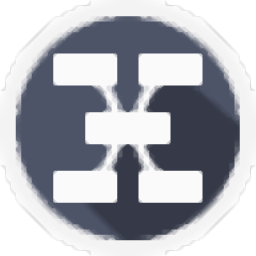
MindMaster Pro(亿图思维导图)
v6.3.0- 软件大小:103.0 MB
- 更新日期:2019-09-04 12:21
- 软件语言:简体中文
- 软件类别:办公专区
- 软件授权:免费版
- 软件官网:待审核
- 适用平台:WinXP, Win7, Win8, Win10, WinAll
- 软件厂商:

软件介绍 人气软件 下载地址
Edraw MindMaster pro是一款功能强大的思维导图制作软件,其提供了思维导图、单向导图、树状图、组织构架图、鱼骨图、水平时间线等各类导图模板供用户进行选择,或者您也可以直接从头开始创建,其具有一个所见所得的创建界面,您可以快速插入主题、子主题、浮动主题、关系线、标注、图标、图片、剪贴画、附件等任何内容,而且允许设置图片位置、分支类型、字体效果等参数,从而获得最佳的输出效果,这里为您分享了MindMaster6.3的本,可免费激活与使用,有需要的用户赶紧下载吧!
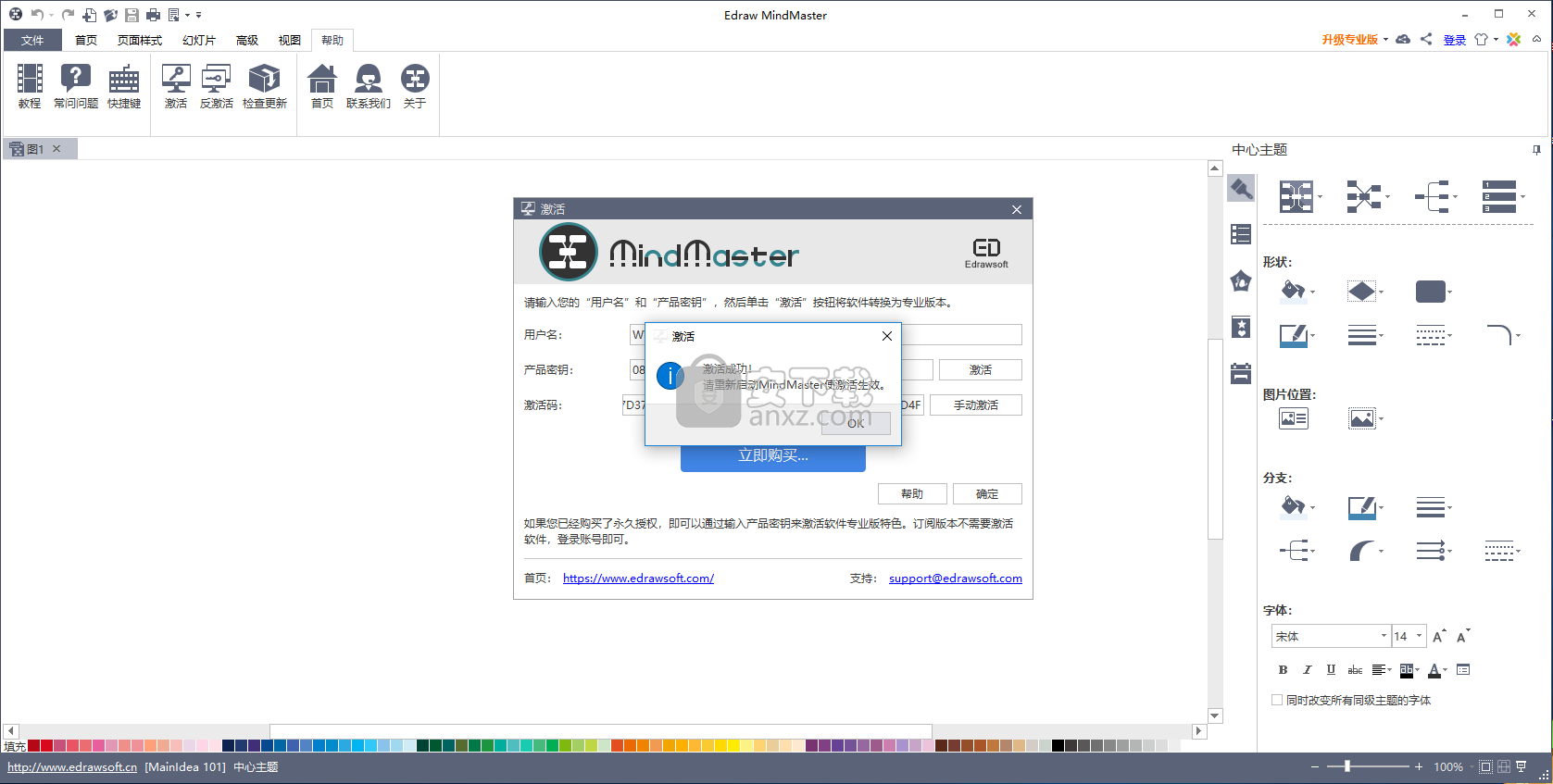
软件功能
交互式思维导图工具,包含决策制定,家庭会议,谈判,书籍分析,保持均衡饮食等方面的示例。
使用直观工具创建思维导图
MindMaster采用专业外观设计,捆绑了丰富的思维导图功能,从自定义页面到播放幻灯片。它的选项非常直观,即使对于使用此类软件经验不足的用户也能轻松处理。
该实用程序具有空白模板,用于从头开始放置径向,右侧,树,组织图和概念图,以及本地示例,例如六个思维帽,会议,家庭会议,谈判,决策,书籍分析,保持均衡饮食,减少全球变暖,并在工作中更有效。
项目可以导出为JPG,HTML,PDF,SVG,Microsoft Word,Excel或Powerpoint,MindManager,多页TIFF,PS或EPS格式。
插入对象,创建关系以及配置各种设置
您可以插入主题,子主题,浮动或多个主题,设置关系,添加标注,剪贴画,超链接,附件,注释,注释和标签,以及查看项目的大纲。例如,可以插入各种图形元素以表示优先级,进度或业务场景。在涉及任务信息时,您可以编辑资源,优先级,进度,开始和结束日期和持续时间,以及标记里程碑。
MindMaster具有更改布局,编号,选择地图主题,主题字体和颜色,设置普通或手绘样式,修改背景颜色或图像以及应用水印的选项。幻灯片可以播放并导出为PPT或PDF文件类型。通过高级功能,您可以生成甘特图并配置设置,使用高级过滤器查找和替换文本,使用拼写检查程序以及从已保存的历史记录中恢复文件。
全面的思维导图工具
该项目在我们的Windows 10测试中运行顺畅,同时保持对系统资源消耗的关注。考虑到其清晰的界面和选项,MindMaster应该满足许多用户的需求,这些用户正在寻找一个全面且易于使用的思维成像工具。
软件特色
专业与美观并重
22种布局模式/33套主题外观/700+全新设计的剪贴画,满足多种场景下的可视化需求。
导图社区,知识分享
在这里发布您的导图或者查看您感兴趣的导图作品,用导图连接和传播知识。
头脑风暴,全屏演示
开启头脑风暴,收集脑海中的想法,可视化地进行梳理和推演,帮助您构建更优秀的解决方案,并能以清晰明朗的方式展示和讲解。
办公协同,轻松分享
支持导出Office/PDF/有道云笔记/印象笔记等常用办公文档和各种图片格式,也可一键分享至微信等社交平台,提高沟通效率!
安装方法
1、下载并解压软件,双击安装程序进入MindMaster安装许可协议,勾选【I accept the agreement】的选项,再进入下一步的安装。
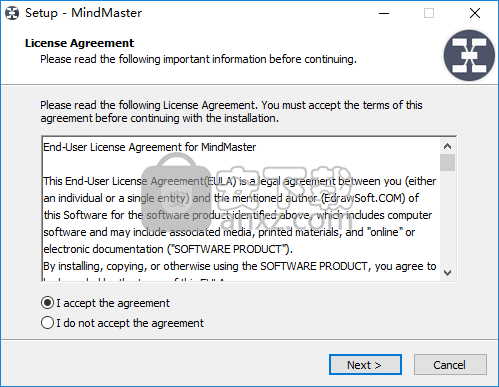
2、选择安装位置,用户可以选择默认的C:\Program Files (x86)\MindMaster,也可以自定义。
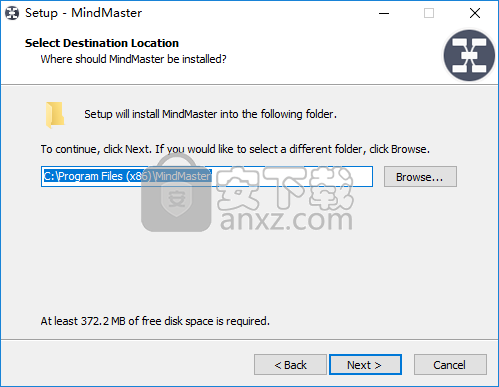
3、选择开始菜单文件夹,默认为MindMaster 6.3。
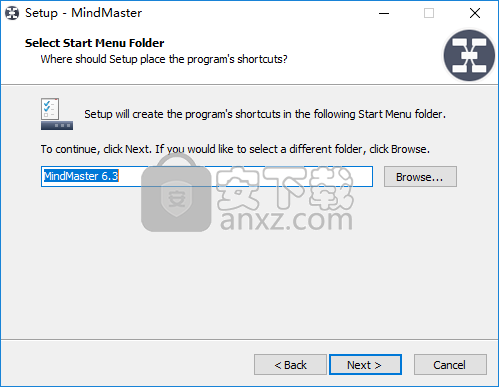
4、选择附加任务,用户可以勾选“Create a desktop shortcut”与“Create a Quick Launch shortcut”,便于启动程序。
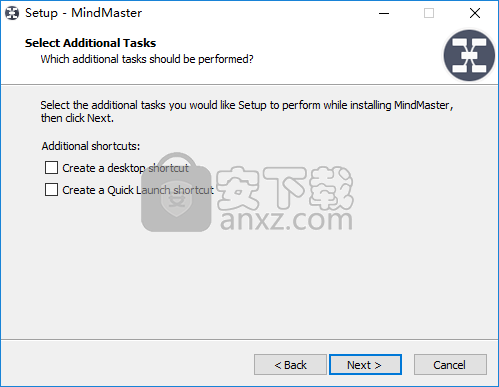
5、准备安装,点击【install】按钮开始进行安装。
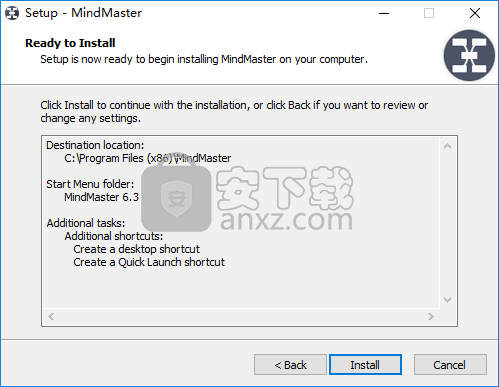
6、弹出如下的安装成功的提示,点击【finish】结束。
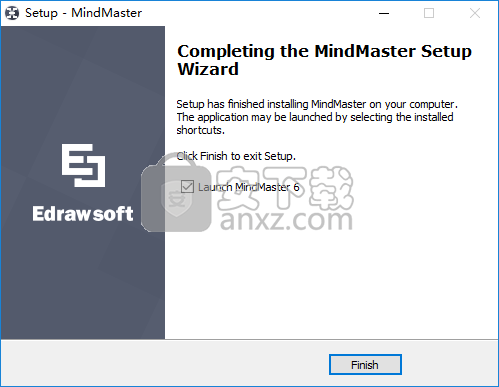
7、运行MindMaster,进入如下所示的界面,我们点击options-language-simplified Chinese先设置为中文。
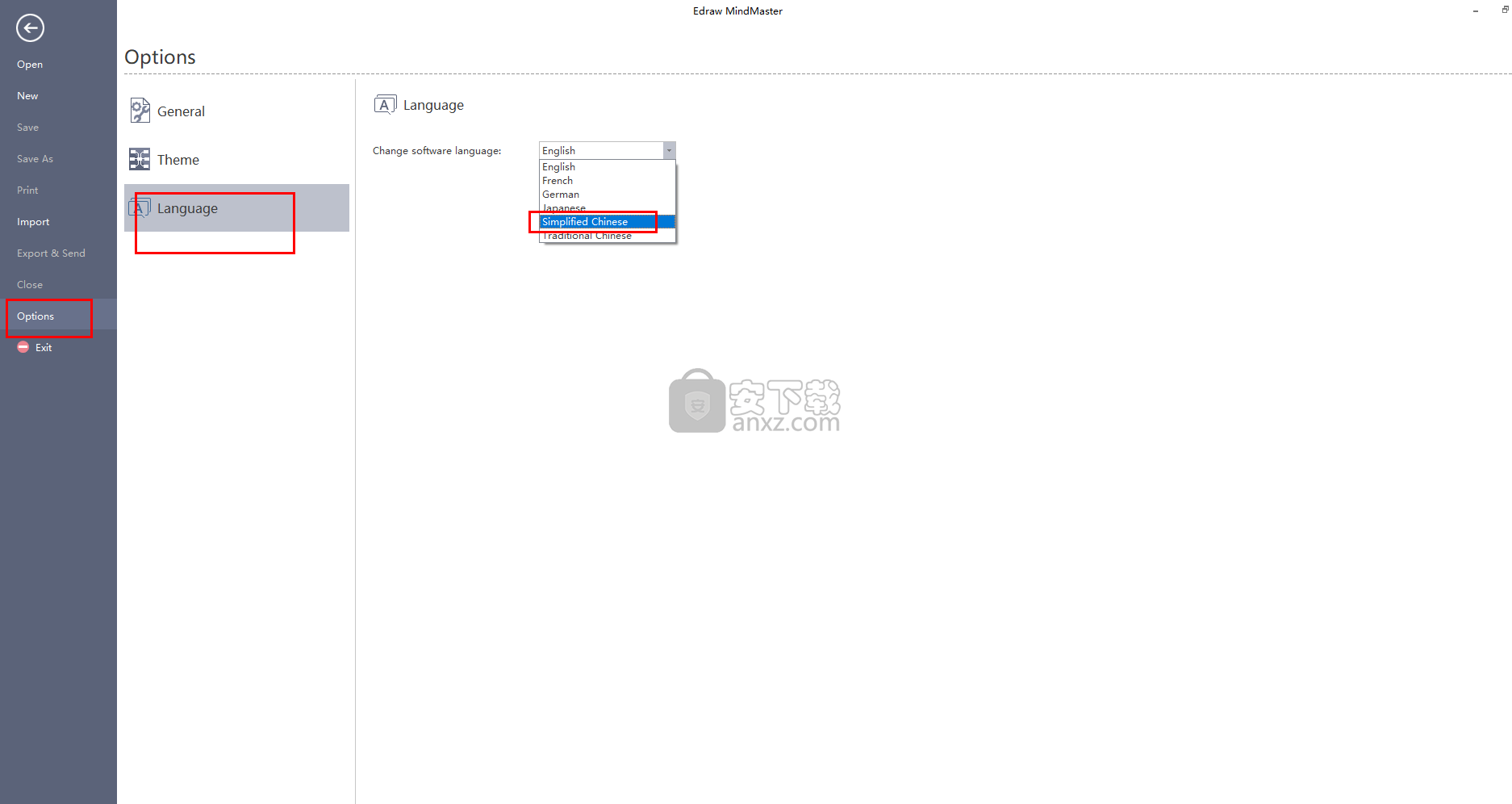
8、在电脑上断开网络,可以在“控制面板\网络和 Internet\网络连接”断开,也可以直接拔掉网线。
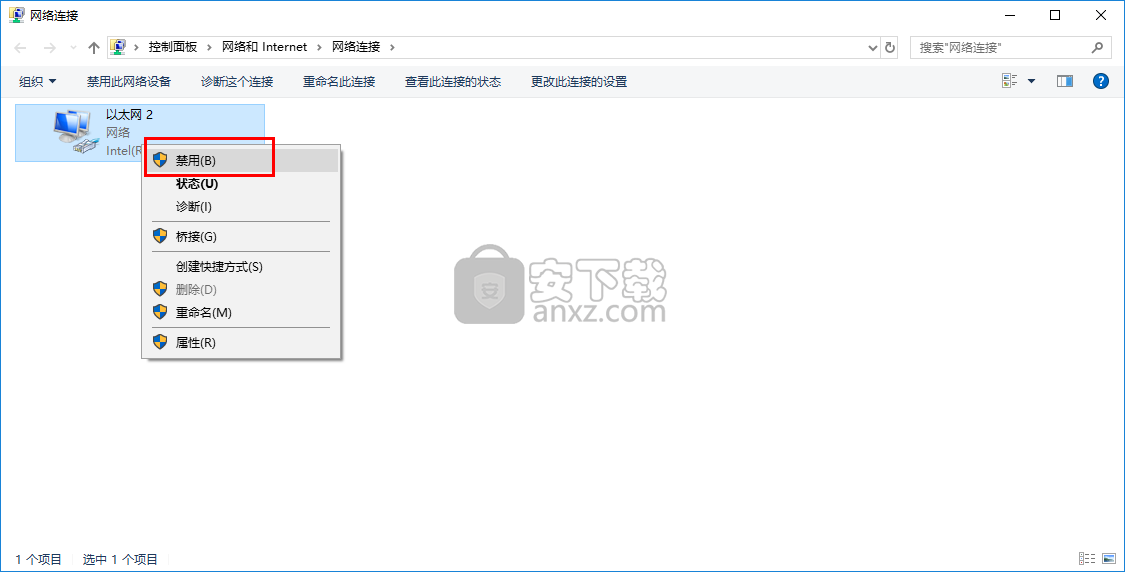
9、将补丁文件复制到软件的安装目录,默认路径为C:\Program Files (x86)\MindMaster(可以通过右击桌面上的MindMaster快捷方式-属性-打开文件所在位置打开安装目录)。
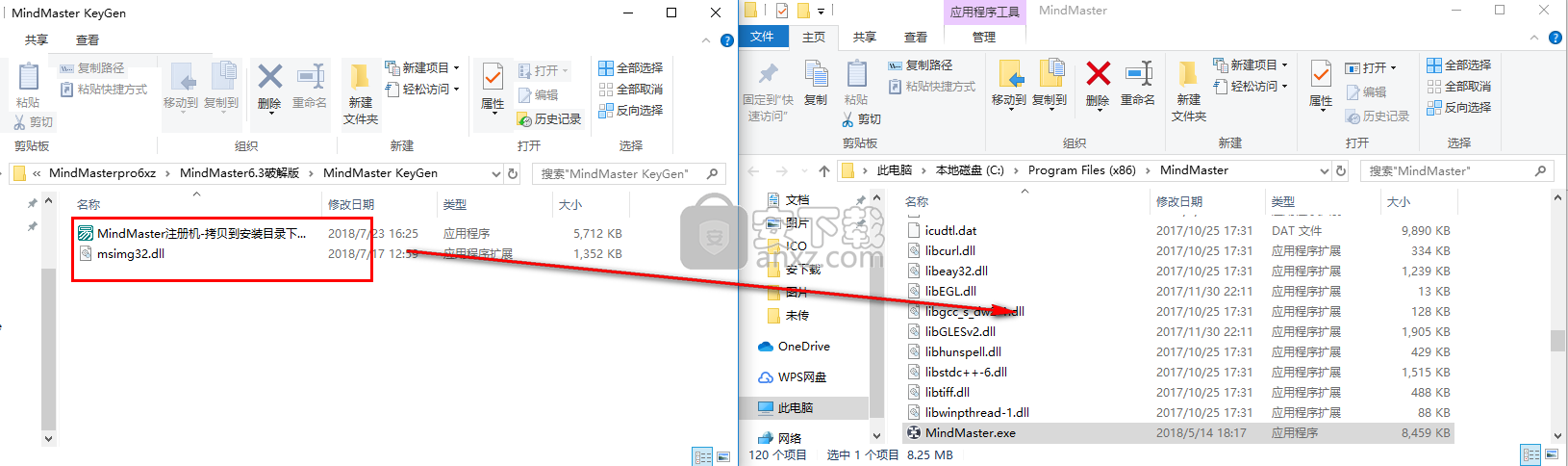
10、打开软件,进入主界面后,点击【帮助】,然后选择【激活】。
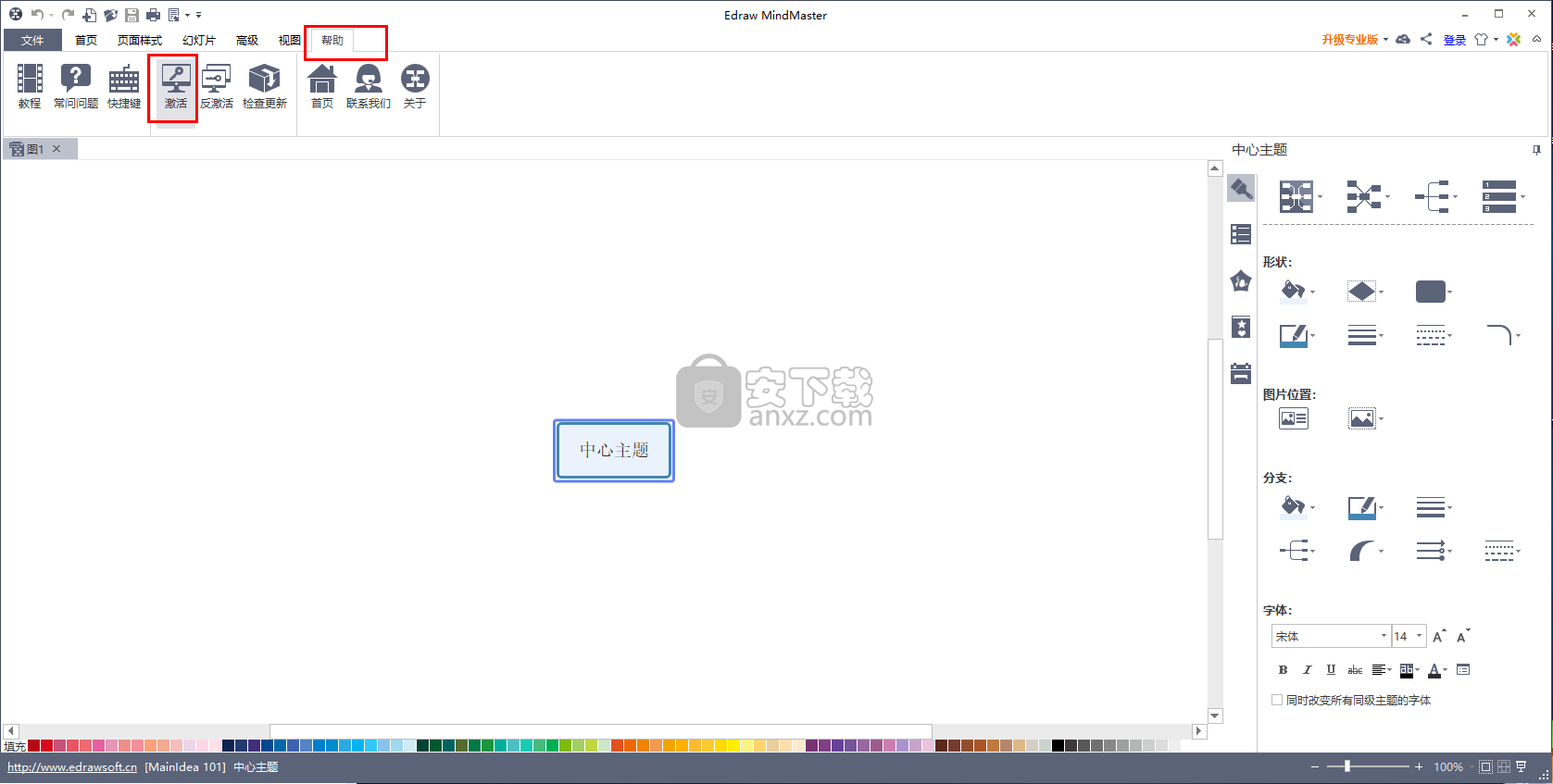
11、在安装目录下运行注册机程序,然后点击【计算】,将注册机的第一行与第二行分别复制到软件注册界面的【用户名】与【产品密匙】,点击【激活】按钮。
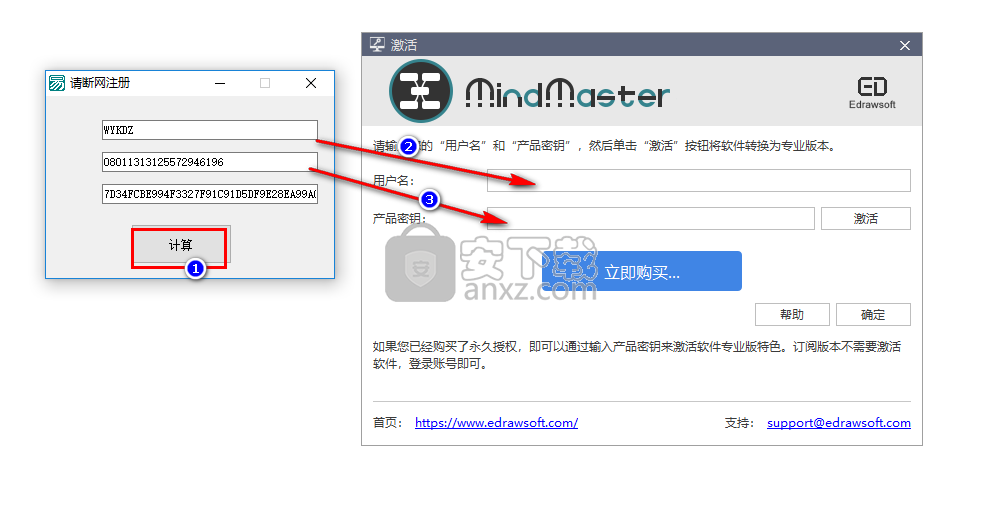
12、弹出如下的没有连网,激活失败的提示,点击【OK】。
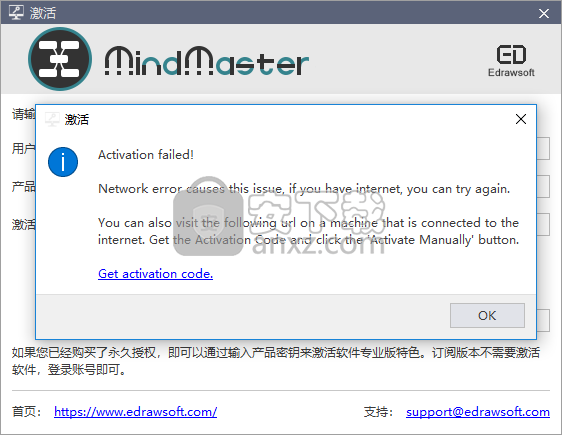
13、将注册机第三行复制到软件注册界面的【激活码】一栏,点击【手动激活】。
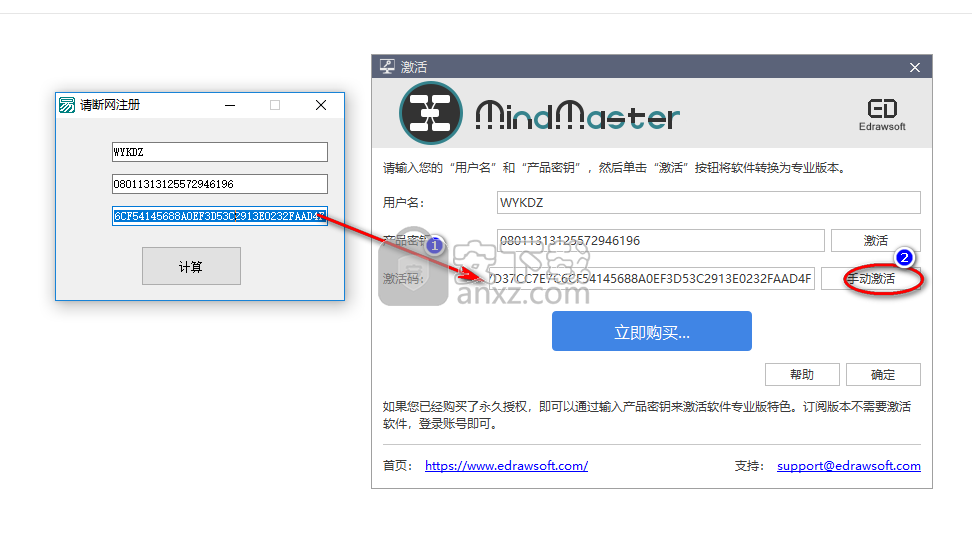
14、弹出如下的激活成功,请重新启动MindMaster使激活生效的提示,点击【OK】。
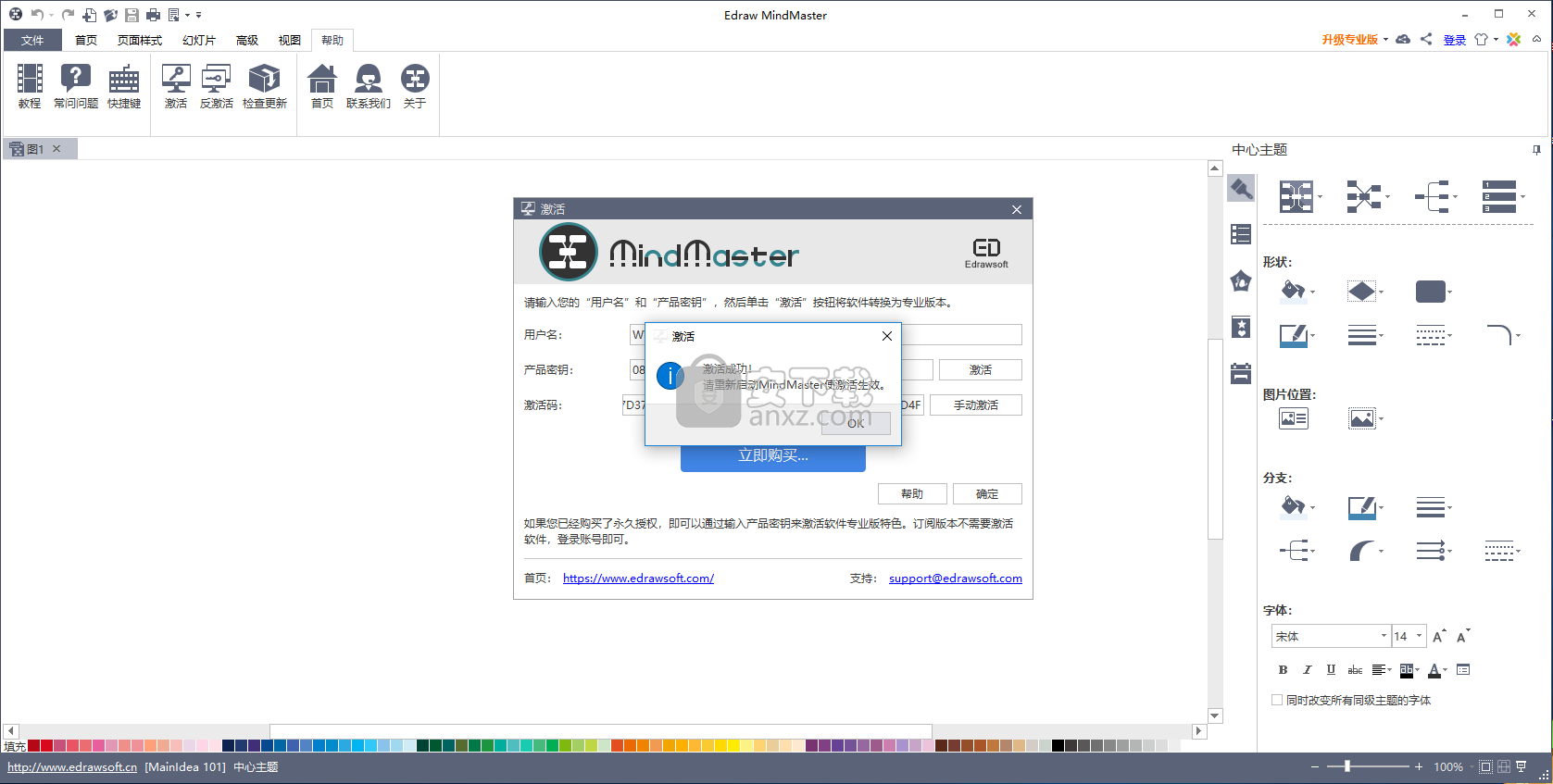
15、重启MindMaster程序即可完成,这时用户就可以正常连接网络了。
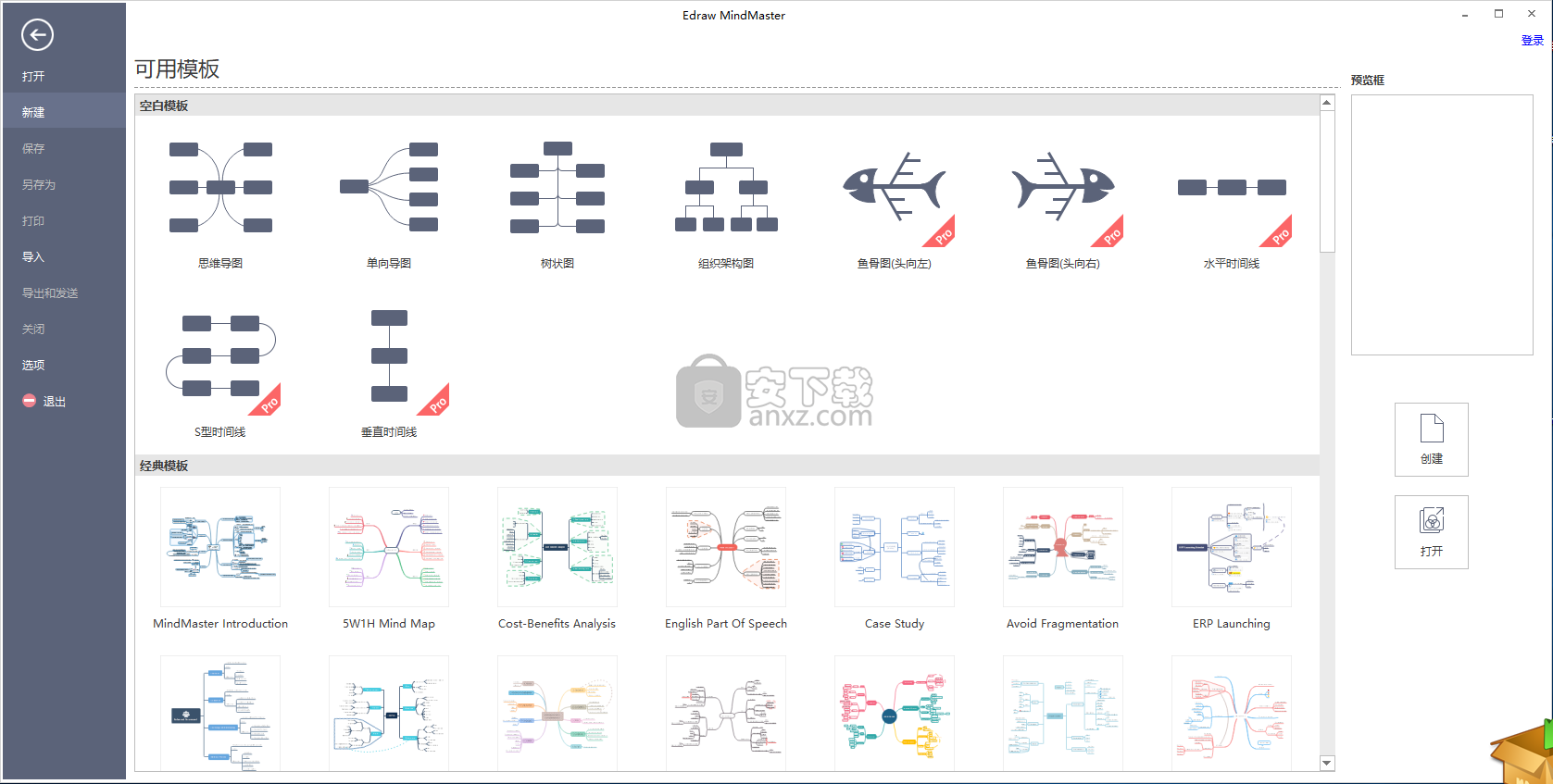
使用方法
1、运行MindMaster,进入如下所示的软件主界面。
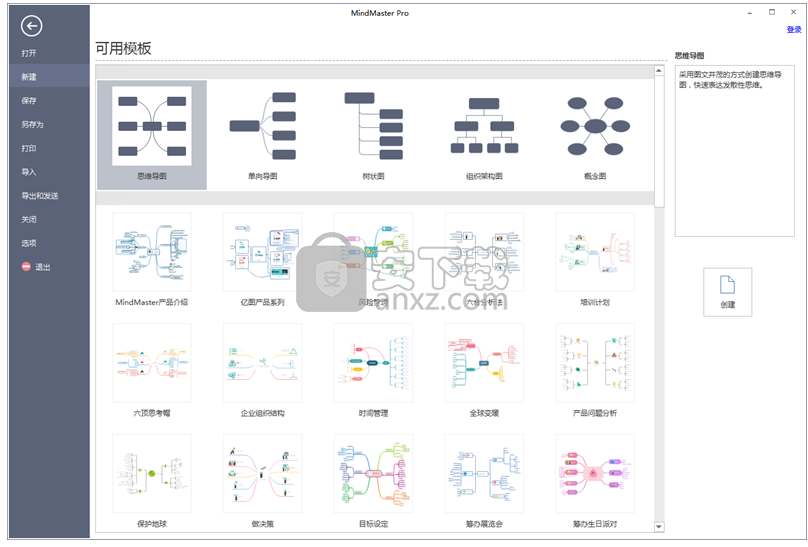
2、用户可以在界面上中选择模板,其提供了思维导图模板、单向导图、树状图等多种模板供用户选择。
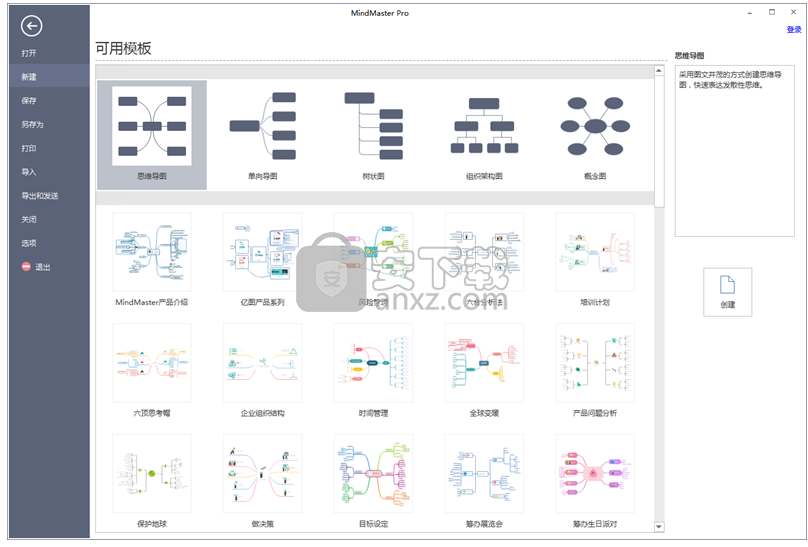
3、选择您需要的模板后,可以先预览,然后直接双击使用。
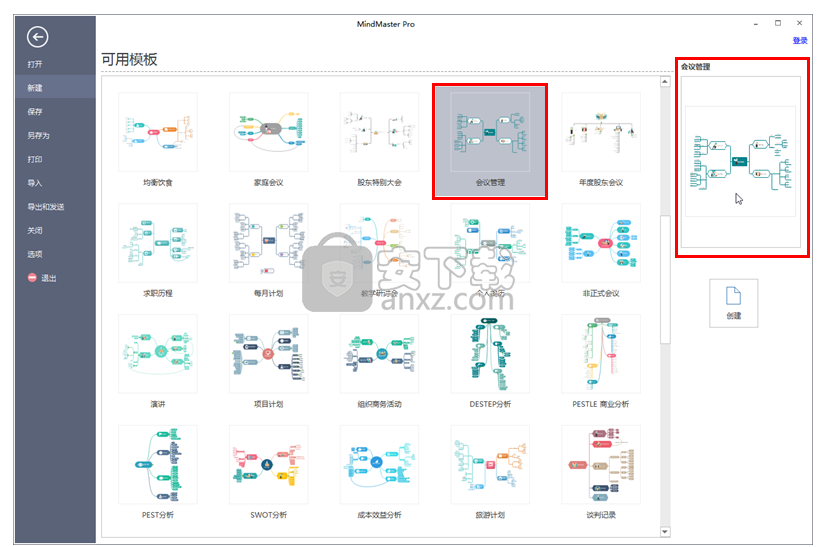
4、随即进入MindMaster的思维导图创建界面,用户可以双击编辑。
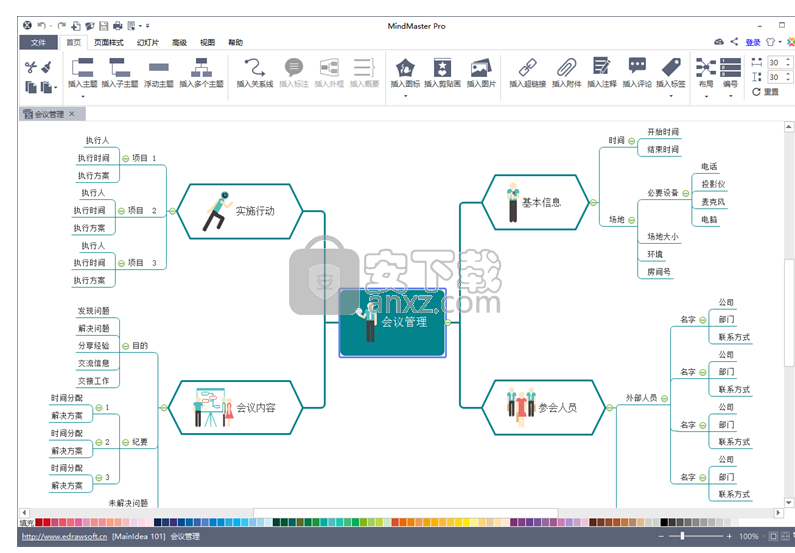
5、支持插图剪贴画、图片等任何内容,用户可以根据需要选择。
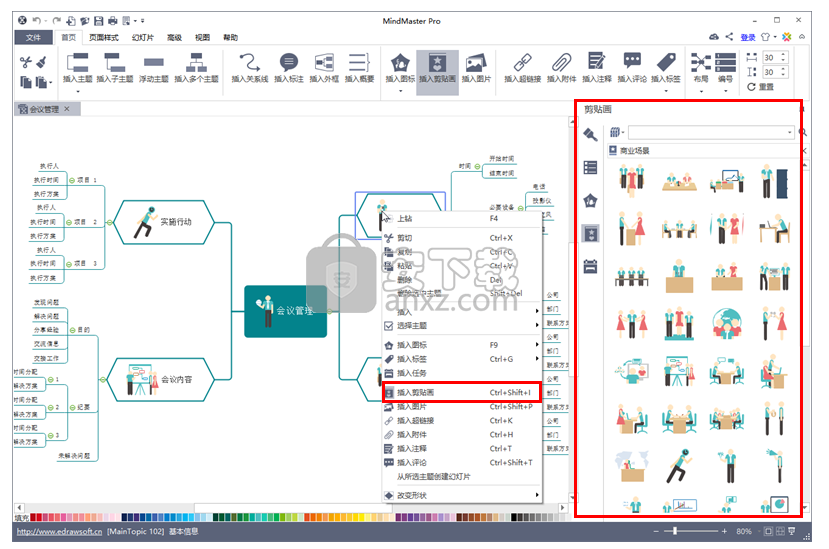
6、用户可以添加主题、设置主题字体、手绘风格、水印等各项参数。
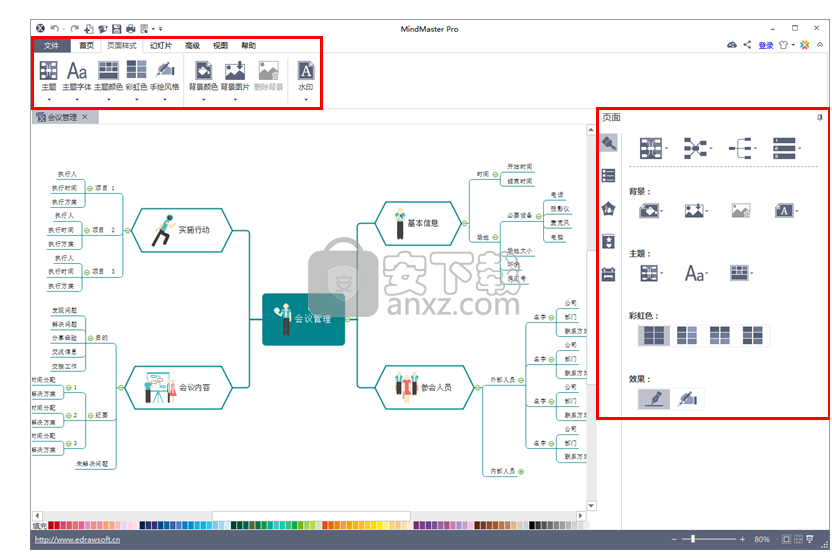
7、中心主题中用户可以选择形状、分支等参数进行创建。
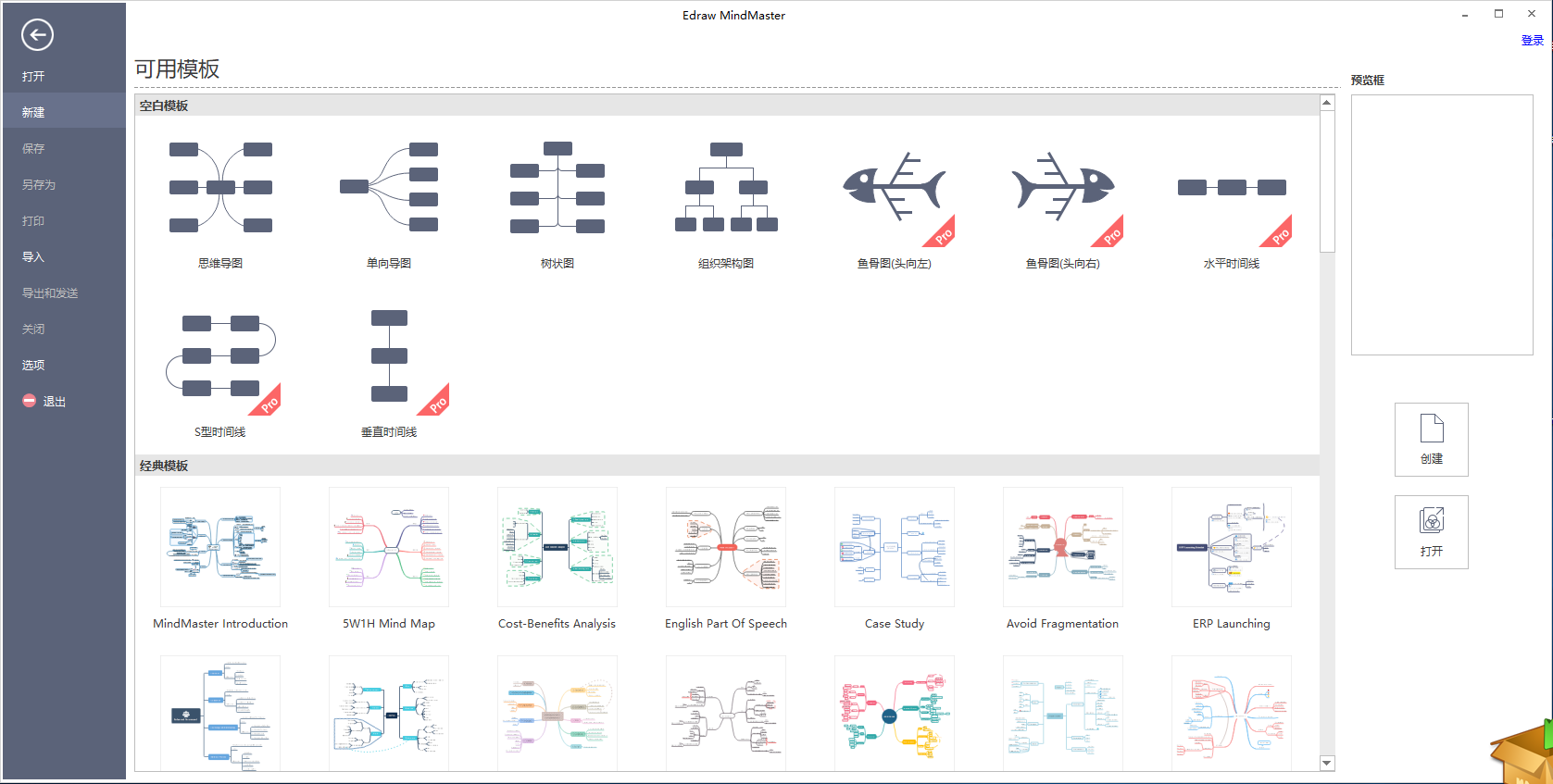
人气软件
-

microsoft office2021中文 3052 MB
/简体中文 -

microsoft project 2019中文 3584 MB
/简体中文 -

acrobat pro dc 2021 867 MB
/简体中文 -

福昕高级PDF编辑器 480 MB
/简体中文 -

Mindjet MindManager 2020激活码 0 MB
/简体中文 -

foxit pdf editor(福昕pdf编辑器) 4.6 MB
/简体中文 -

office tab14.0 56.1 MB
/简体中文 -

Tableau Desktop Professional Edition(专业数据分析软件) 431.0 MB
/简体中文 -

福昕pdf编辑器10.0 686 MB
/简体中文 -

XMind ZEN(思维导图软件) 131.0 MB
/简体中文


 钉钉电脑版 7.6.15
钉钉电脑版 7.6.15  华为welink电脑版 7.44.5.541
华为welink电脑版 7.44.5.541  网络编辑超级工具箱 1.0.3.0
网络编辑超级工具箱 1.0.3.0 









